
Περιεχόμενο
Το σφάλμα του Google Play [RPC: S-5: AEC-0] είναι ένα ενοχλητικό μήνυμα σφάλματος που βλέπουν οι χρήστες Android όταν οι εφαρμογές του Google Play δεν θα κατεβάσουν.
Αν το Google Play δεν κάνει λήψη ενημερώσεων εφαρμογών ή ακόμα και να εγκαταστήσει νέες εφαρμογές, αυτό το μήνυμα σφάλματος είναι αυτό που οι περισσότεροι χρήστες θα δουν. Το σφάλμα του Google Play [RPC: S-5: AEC-0] εμφανίζεται σε Android 4.0 και νεότερη έκδοση και εμφανίζεται συνήθως μετά από μια ενημέρωση στο Android 4.2, αν και δεν είναι ο μόνος λόγος.
Η Google προσφέρει έναν τρόπο να διορθώσει σφάλματα λήψης εφαρμογών του Google Play, αλλά αυτή η διαδικασία πολλαπλών βημάτων δεν λειτουργεί για πολλούς χρήστες. Ευτυχώς υπάρχει μια απλή λύση, την οποία μοιραζόμαστε στο παρακάτω βίντεο.
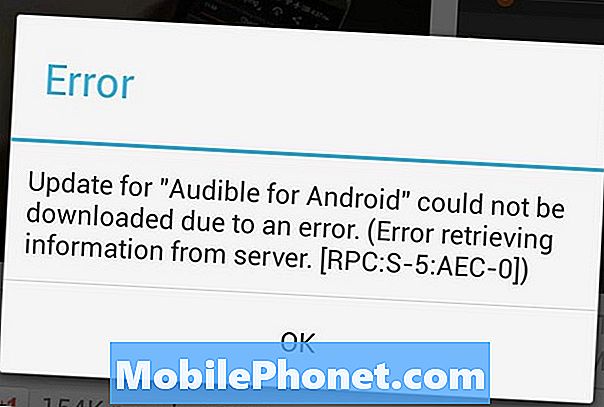
Πώς να διορθώσετε το σφάλμα RPC του Google Play: S-5: AEC-0. Εάν οι εφαρμογές του Google Play δεν θα ενημερώσουν ή δεν θα το εγκαταστήσουν, είναι μια γρήγορη λύση.
Τα καλά νέα είναι ότι οι χρήστες δεν χρειάζεται να εκτελέσουν μια σκληρή επαναφορά για να διορθώσουν τα προβλήματα λήψης του Google Play.
Πώς να διορθώσετε το σφάλμα Google Play [RPC: S-5: AEC-0]
Το παρακάτω βίντεο θα δείξει πώς να διορθώσετε το Google Play δεν μπορεί να κάνει λήψη εφαρμογών και ενημερώσεων εφαρμογών σε λιγότερο από ένα λεπτό. Δεν χρειάζεται να επαναφέρετε το τηλέφωνο ή να περάσετε από τις βαθιές ρυθμίσεις πλαισίου, απλώς καταργήστε και προσθέστε ξανά τον λογαριασμό σας.
Για να διορθώσουμε το σφάλμα του Google Play [RPC: S-5: AEC-0], πρέπει να καταργήσουμε το λογαριασμό Google και να το προσθέσουμε ξανά. Εάν υπάρχουν πολλοί λογαριασμοί Google, καταργήστε τις όλες επαναλαμβάνοντας τις παρακάτω οδηγίες.
Για να ξεκινήσετε, πηγαίνετε στο Ρυθμίσεις. Μόλις αναζητήσετε τις ρυθμίσεις Λογαριασμοί. Η τοποθεσία διαφέρει από συσκευή σε συσκευή, αλλά είναι συνήθως κοντά στο μέσο της κύριας σελίδας ρυθμίσεων.
Μόλις συνδεθούν σε λογαριασμούς, πατήστε στους Λογαριασμούς Google.
Στους Λογαριασμούς Google, μετακινηθείτε προς τα κάτω και πατήστε Αφαιρώ. Όταν σας ζητηθεί συμφωνείτε με την προειδοποίηση pop-up ότι αυτό θα καταργήσει τον λογαριασμό.
Κοντά Ρυθμίσεις.
Επόμενο πατήστε στο Google Play. Συμφωνείτε με τους όρους και τις προϋποθέσεις.
Όταν σας ζητηθεί, πατήστε Υπάρχων Λογαριασμός Google και συνδεθείτε στο λογαριασμό σας στο Google.
Αφού ολοκληρωθεί αυτό, οι ενημερώσεις πρέπει να αρχίσουν να λειτουργούν αμέσως. Εάν δεν το κάνουν, δοκιμάστε να επανεκκινήσετε το τηλέφωνο.
- Μόλις οι λήψεις λειτουργούν, πρέπει να πάμε ενεργοποιήστε το συγχρονισμό για το λογαριασμό Google.
- Μεταβείτε στις Ρυθμίσεις
- Λογαριασμοί
- Λογαριασμοί Google
- Πατήστε στον λογαριασμό σας
- Τοποθετήστε ένα σημάδι ελέγχου δίπλα σε οποιαδήποτε υπηρεσία που χρησιμοποιείτε, όπως Gmail, ημερολόγιο, επαφές κ.λπ.
Αυτό θα ενεργοποιήσει τη συγχρονισμό και θα πάρει το τηλέφωνο πίσω στο σημείο όπου ήταν προτού αφαιρέσουμε το λογαριασμό.
Αυτό θα πρέπει να διορθώσει το σφάλμα RPC του Google Play: S-5: AEC-0 σε τηλέφωνα που εκτελούν Android 4.0 και νεότερη έκδοση, αλλά αν όχι, οι χρήστες ενδέχεται να χρειαστεί να εκτελέσουν μια σκληρή επαναφορά.


